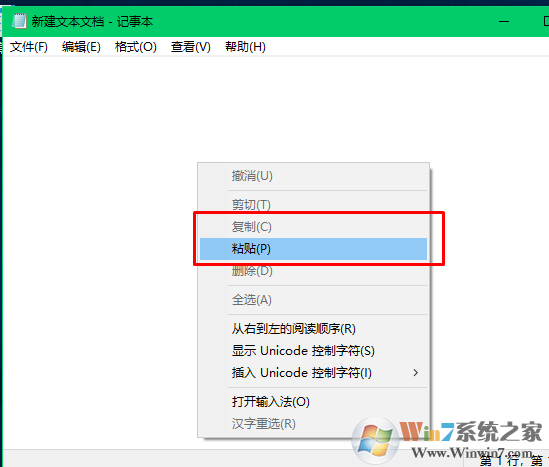
选项1.使用系统文件检查器检查您的系统
这是解决Windows问题最常用的方法。
1、单击Windows + R按钮,键入cmd并按Enter键。如果需要密码,您可以尝试通过开始启动应用程序。2、键入命令提示符。右键单击它并选择“以管理员身份运行”。程序启动时,键入 sfc / scannow。
3、系统完全扫描设备并解决问题可能需要一段时间。
选项2.在任务管理器中终止Rdpclip.exe
这个文件是Windows操作系统的一个整体文件。它用于运行文件复制功能,并维护与此功能相关的系统命令的通信过程。重新启动这个文件可能会帮助你摆脱这个问题。
1、点击CTRL + SHIFT + ESC。2、当任务管理器打开找到Rdpclip.exe,右键单击它并选择结束任务。
3、重新启动设备。
选项3.扫描您的设备可能的病毒
如果在复制和粘贴问题中计算机进程变得非常缓慢,请确保系统未感染恶意软件。木马程序在其活动期间倾向于减少系统进程。我送门可以使用360安全卫士等杀毒软件进行查杀。
选项4.检查你的RAM优化软件设置
很多优化程序中都有自动清理剪切板的功能。如果您使用程序来优化和提高RAM容量,请查看其设置。查找预先标记的选项“ 清理剪贴板”。取消选中标记并重新启动PC。
选项5.查看是否是系统资源管理器出现问题。
1、首先,同时按下“ctrl+shift+esc”,打开任务管理器;
2、在“Windows 资源管理器”上单击鼠标右键,选择“重新启动”即可;
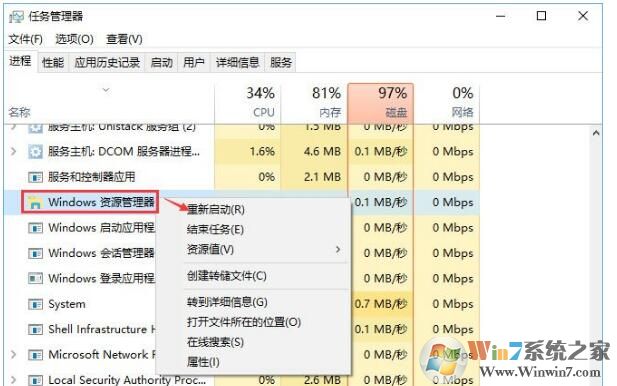
3、如果重启资源管理器问题依旧,打开此电脑,依次打开C:\Windows\System32,在该文件夹查找是否有“clip”文件夹,若没有则新建一个文件夹命名为:clip 即可。
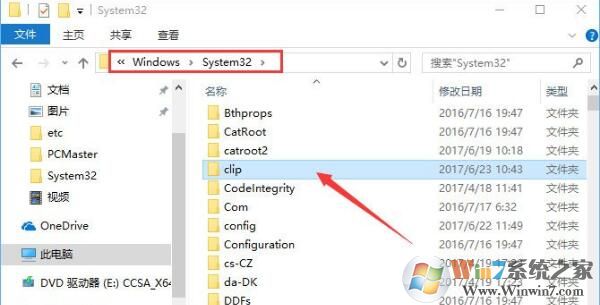
4、另外确保当前键盘是完好无损的,当然可以尝试换一个键盘试试!
总结:以上就是win10 系统复制粘贴不能用无响应的解决方法了,希望对大家有帮助。